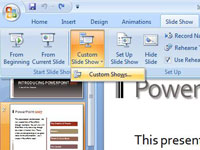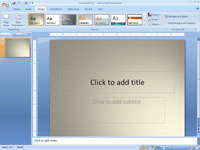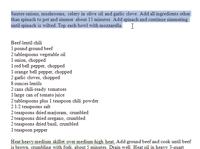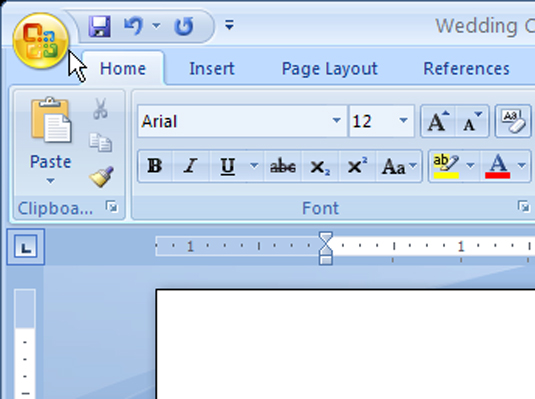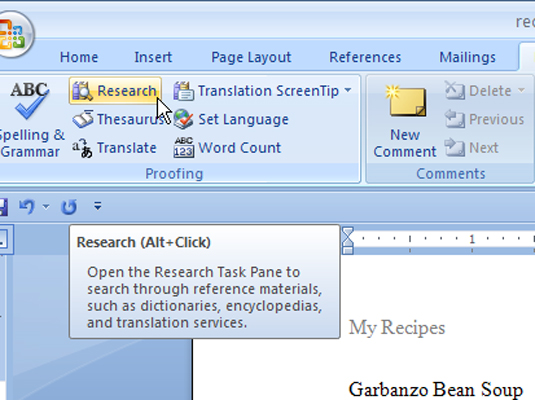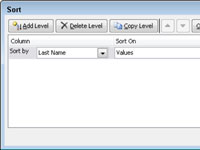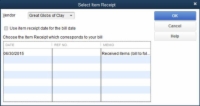Алат за регресију у додатку за анализу података у програму Екцел
Термин регресија не звучи тако лоше као експоненцијално изглађивање, али је компликованији, барем у смислу математике. И зато је алатка Регресија у додатку за анализу података згодна. Додатак преузима одговорност за математику, баш као што је случај са покретним просецима и експоненцијалним изглађивањем. Ви и даље имате […]